
Как удалить WhatsApp Media с iPhone: полное руководство по очистке

WhatsApp — один из самых популярных инструментов для ежедневного общения среди пользователей iPhone. Однако со временем медиафайлы, такие как фотографии, видео, голосовые сообщения и GIF-файлы, полученные в чатах, могут быстро занимать значительный объём памяти, что приводит к замедлению работы iPhone или появлению предупреждения о переполнении памяти . Поэтому регулярная очистка медиафайлов WhatsApp — важный шаг для обеспечения бесперебойной работы устройства. В этой статье подробно описано, как удалить медиафайлы WhatsApp с iPhone.

После загрузки WhatsApp на iPhone приложение автоматически создаст новый альбом в приложении «Фото» для хранения всех входящих медиафайлов. Этот альбом называется «WhatsApp», и в нём вы найдёте все свои медиафайлы. Там вы сможете управлять файлами, в том числе удалять их все или некоторые из них по мере необходимости.
Вот как удалить фотографии WhatsApp с iPhone через приложение «Фото»:
Шаг 1. Откройте приложение «Фотографии» на вашем iPhone.
Шаг 2. Нажмите «Альбомы» внизу.
Шаг 3. Прокрутите и найдите альбом «WhatsApp».
Шаг 4. Нажмите «Выбрать» в правом верхнем углу.
Шаг 5. Выберите фотографии или видео, которые вы хотите удалить.
Шаг 6. Нажмите на значок «Корзина» и подтвердите.
Шаг 7. Перейдите в раздел «Недавно удаленные» > нажмите «Выбрать» > нажмите «Удалить все», чтобы окончательно удалить элементы.

WhatsApp предлагает функцию «Управление хранилищем», которая позволяет быстро просматривать и удалять медиаконтент, занимающий место.
Вот как удалить медиафайлы WhatsApp из памяти iPhone через настройки WhatsApp:
Шаг 1. Откройте WhatsApp на вашем iPhone.
Шаг 2. Перейдите в «Настройки» > нажмите «Хранилище и данные» > выберите «Управление хранилищем».
Шаг 3. Просмотрите такие категории, как «Более 5 МБ» или «Пересылалось много раз».

Шаг 4. Нажмите на категорию чата или мультимедиа.
Шаг 5. Выберите ненужные файлы.
Шаг 6. Нажмите «Удалить», чтобы удалить их.
Вы также можете вручную удалить медиафайлы WhatsApp из чатов. Вот два сценария:
3.1 Удаление из определенного чата:
Шаг 1. Откройте WhatsApp и войдите в целевой чат.
Шаг 2. Нажмите на имя контакта/название группы вверху.
Шаг 3. Выберите «Медиафайлы, ссылки и документы».
Шаг 4. Нажмите «Выбрать».
Шаг 5. Выберите файлы, которые вы хотите удалить.
Шаг 6. Нажмите «Удалить» и подтвердите.
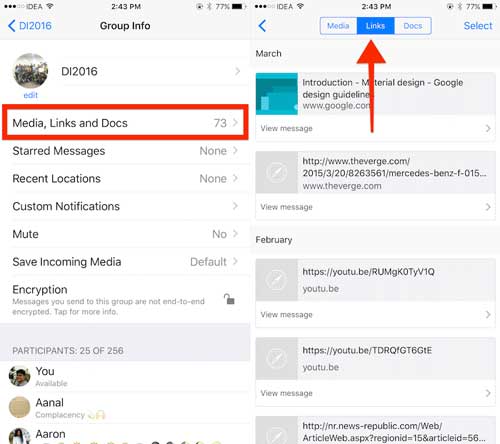
3.2 Удалить все чаты сразу
Шаг 1. Откройте WhatsApp на вашем iPhone.
Шаг 2. Перейдите в «Настройки» и нажмите «Чаты».
Шаг 3. Выберите «Очистить все чаты» (сохраняет список чатов, но удаляет сообщения) или «Удалить все чаты» (удаляет все).

Шаг 4. Введите свой номер телефона для подтверждения.
Если вы хотите удалить сообщения WhatsApp со своего iPhone, вы можете прочитать это пошаговое руководство.
Как навсегда удалить сообщения WhatsApp на Android и iPhoneФункция поиска WhatsApp позволяет фильтровать по таким категориям, как фотографии, видео, GIF-файлы, ссылки и документы, что позволяет легко и быстро находить и удалять определенные типы медиафайлов.
Вот как удалить медиафайлы WhatsApp с iPhone с помощью функции поиска:
Шаг 1. Откройте WhatsApp.
Шаг 2. Нажмите на строку «Поиск» вверху.
Шаг 3. Выберите категорию: Фото, Видео, GIF-файлы, Документы или Аудио.
Шаг 4. Нажмите и удерживайте один файл, чтобы включить режим выбора.
Шаг 5. При необходимости выберите дополнительные пункты.
Шаг 6. Нажмите «Удалить», чтобы удалить все выбранные файлы.

Помимо возможностей очистки в WhatsApp, вы также можете проверить, сколько места использует WhatsApp, через настройки iOS , а также удалить оттуда медиафайлы или сбросить данные.
Вот как удалить медиафайлы WhatsApp из памяти iPhone через настройки iPhone:
Шаг 1. Откройте «Настройки» на вашем iPhone.
Шаг 2. Перейдите в раздел «Основные» > «Хранилище iPhone». ( Хранилище iPhone не загружается ?)
Шаг 3. Прокрутите вниз и нажмите «WhatsApp».
Шаг 4. Проверьте, сколько места занимает приложение «Документы и данные», и выберите «Удалить приложение», чтобы безвозвратно удалить все данные и медиафайлы.

Шаг 5. При необходимости переустановите WhatsApp.
Все предыдущие методы выполняют только стандартное удаление, поэтому расширенные инструменты восстановления могут восстановить ваши медиафайлы WhatsApp. Если вы планируете продать свой iPhone , подарить его кому-либо или хотите максимально защитить конфиденциальность, вам понадобится профессиональный инструмент для удаления данных. Coolmuster iOS Eraser безвозвратно стирает данные WhatsApp, используя перезапись военного уровня, что гарантирует невозможность восстановления файлов.
Основные возможности iOS Eraser:
Вот как можно навсегда удалить медиафайлы WhatsApp с iPhone с помощью iOS Eraser:
01. Подключите iPhone к компьютеру с помощью USB-кабеля. Программа автоматически обнаружит ваше устройство, и откроется главный интерфейс, готовый к удалению данных.

02 Нажмите кнопку «Стереть», выберите нужный уровень безопасности (Низкий, Средний или Высокий) и подтвердите выбор, нажав «ОК».

03. При появлении запроса введите «delete» для подтверждения, затем снова нажмите «Erase». Появится окончательное подтверждение — нажмите «OK», чтобы начать процесс безвозвратного удаления.

04 После завершения процесса все данные на вашем устройстве будут безвозвратно удалены без возможности восстановления. После этого вы сможете настроить свой iPhone как новый.

Видеоурок:
Существует несколько способов очистить медиафайлы WhatsApp, в том числе через приложение «Фото», настройки WhatsApp, интерфейс чата или непосредственно в системе iPhone. Если вы хотите просто освободить место в памяти, этих методов достаточно. Однако, если вы хотите удалить данные без возможности восстановления, особенно если вы планируете продать или подарить свой iPhone, настоятельно рекомендуется использовать Coolmuster iOS Eraser . Этот инструмент может безвозвратно удалить все медиафайлы и личные данные WhatsApp, обеспечивая безопасность вашей информации.
Статьи по теме:
Как удалить документы и данные WhatsApp на iPhone: 4 простых способа
Как освободить хранилище WhatsApp на iPhone/iPad: простое руководство
Как удалить фотографию из WhatsApp 6 способами [ Android и iPhone]
Как уменьшить объем хранилища WhatsApp на iPhone/ Android телефоне [простые шаги]





